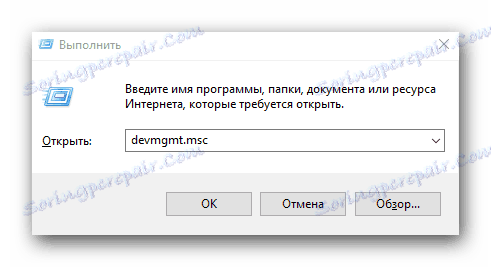تثبيت برنامج التشغيل للحصول على اللوحة الأم ASRock N68C-S UCC
اللوحة الأم هي نوع من الارتباط في النظام الذي يسمح لكل مكونات الكمبيوتر بالتفاعل مع بعضها البعض. لكي يحدث هذا بشكل صحيح وبكفاءة قدر الإمكان ، من الضروري تثبيت برامج التشغيل الخاصة به. في هذه المقالة ، نود أن نخبرك عن كيفية تنزيل وتثبيت البرنامج الخاص باللوحة الأم ASRock N68C-S UCC.
محتوى
طرق لتثبيت برنامج اللوحة الأم ASRock
البرامج الخاصة باللوحة الأم ليست مجرد نوع من برامج التشغيل ، ولكن هناك عددًا من البرامج والأدوات المساعدة لجميع المكونات والأجهزة. يمكنك تنزيل هذا البرنامج بطرق مختلفة. ويمكن القيام بذلك إما بشكل انتقائي - يدويا أو بطريقة شاملة - بمساعدة البرامج المتخصصة. دعونا ننتقل إلى قائمة من هذه الأساليب ووصفها التفصيلي.
الطريقة 1: الموارد ASRock
في كل مقالتنا حول العثور على برامج التشغيل وتنزيلها ، نوصي أولاً باستخدام المواقع الرسمية لمطوري الأجهزة. هذه الحالة ليست استثناء. يمكنك العثور على القائمة الكاملة للبرامج التي ستكون متوافقة تمامًا مع أجهزتك على المورد الرسمي ، ولن تحتوي على أي تعليمات برمجية ضارة. لتنزيل مثل هذه البرامج للوحة N68C-S UCC ، ستحتاج إلى القيام بما يلي:
- باستخدام هذا الرابط ، انتقل إلى الصفحة الرئيسية للموقع الرسمي من آسروك .
- بعد ذلك ، تحتاج إلى العثور على قسم يسمى "الدعم" في الصفحة المفتوحة ، في أعلى الصفحة. نذهب إلى ذلك.
- في منتصف الصفحة التالية سيكون هناك خط للبحث في الموقع. في هذا المجال ، ستحتاج إلى إدخال طراز اللوحة الأم التي تحتاج إلى برامج التشغيل.
N68C-S UCCقيمةN68C-S UCC. بعد ذلك ، انقر فوق الزر "بحث" الموجود بجوار الحقل. - نتيجة لذلك ، سيعيد الموقع توجيهك إلى صفحة نتائج البحث. إذا تم كتابة القيمة بشكل صحيح ، فسترى الخيار الوحيد. سيكون هذا هو الجهاز المطلوب. في حقل "النتائج" ، انقر فوق اسم طراز اللوحة.
- الآن سوف تذهب إلى صفحة وصف اللوحة الأم N68C-S UCC. بشكل افتراضي ، سيتم فتح علامة التبويب التي تحتوي على مواصفات الأجهزة. هنا ، يمكنك ، في الإرادة ، تعلم بالتفصيل عن جميع خصائص الجهاز. نظرًا لأننا نبحث عن برامج تشغيل لهذا المنتدى ، نذهب إلى قسم آخر - "الدعم" . للقيام بذلك ، انقر فوق الزر المقابل ، وهو أقل قليلاً من الصورة.
- تظهر قائمة من الأقسام الفرعية المتعلقة بطاقة ASRock N68C-S UCC. من بينها تحتاج إلى العثور على القسم الفرعي مع اسم "تحميل" والدخول في ذلك.
- ستعرض الإجراءات المنفذة قائمة ببرامج التشغيل الخاصة باللوحة الأم المذكورة. قبل البدء في تنزيلها ، من الأفضل أولاً تحديد إصدار نظام التشغيل الذي قمت بتثبيته. أيضا لا ننسى عمق بت. يجب أن تؤخذ بعين الاعتبار. لتحديد نظام التشغيل ، انقر فوق الزر الخاص ، والذي يقع في مقابل الخط المقابل للرسالة.
- هذا سيجعل قائمة البرامج التي ستكون متوافقة مع نظام التشغيل الخاص بك. سيتم تقديم قائمة برامج التشغيل في شكل جدول. يوجد وصف للبرنامج وحجم الملفات وتاريخ الإصدار.
- مقابل كل برنامج سترى ثلاثة روابط. كل واحد منهم يؤدي إلى تنزيل ملفات التثبيت. جميع المراجع متطابقة. سيكون الفرق فقط في سرعة التنزيل ، اعتمادًا على المنطقة المحددة. نوصي بالتنزيل من الخوادم الأوروبية. للقيام بذلك ، انقر فوق الزر الذي يحمل الاسم المقابل "أوروبا" مقابل البرنامج المحدد.
- ثم ستبدأ عملية تنزيل الأرشيف ، حيث توجد ملفات التثبيت. ستحتاج فقط إلى استخراج محتويات الأرشيف بالكامل في نهاية التنزيل ، ثم تشغيل ملف "الإعداد" .
- ونتيجة لذلك ، يبدأ برنامج تثبيت برنامج التشغيل. في كل نافذة من البرنامج سوف تجد التعليمات ، وبعد ذلك تقوم بتثبيت البرنامج على جهاز الكمبيوتر دون أي مشاكل. وبالمثل ، تحتاج إلى القيام بكل برامج التشغيل في القائمة التي تراها ضرورية لتثبيت. يجب أيضًا تنزيلها وإزالتها وتثبيتها.


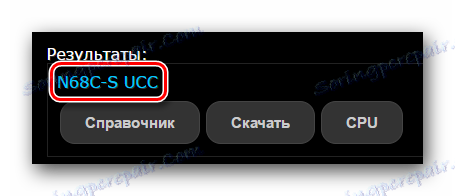



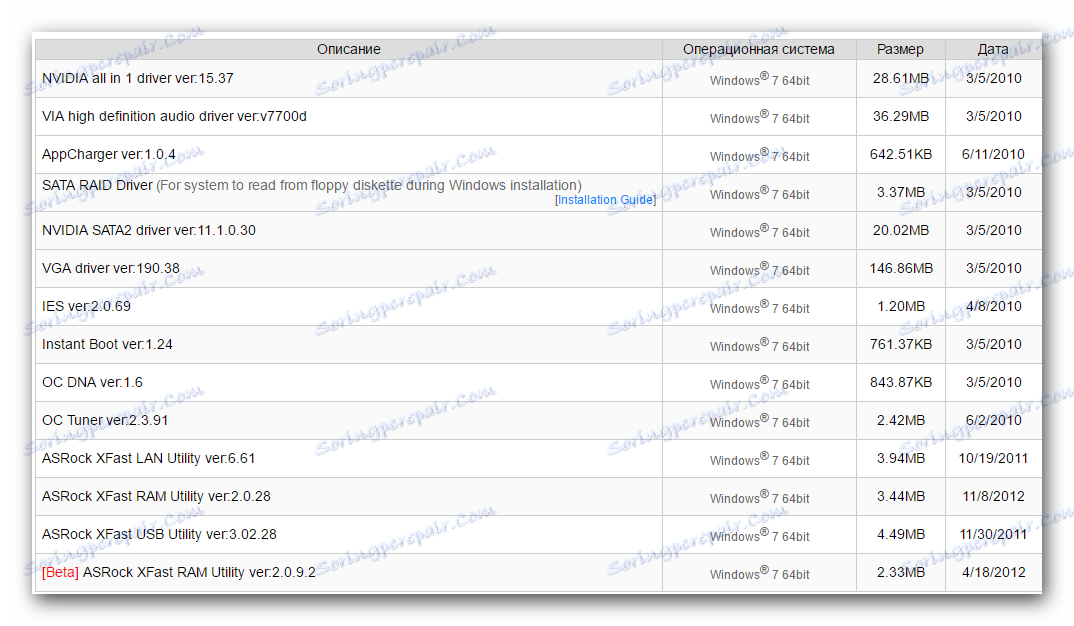
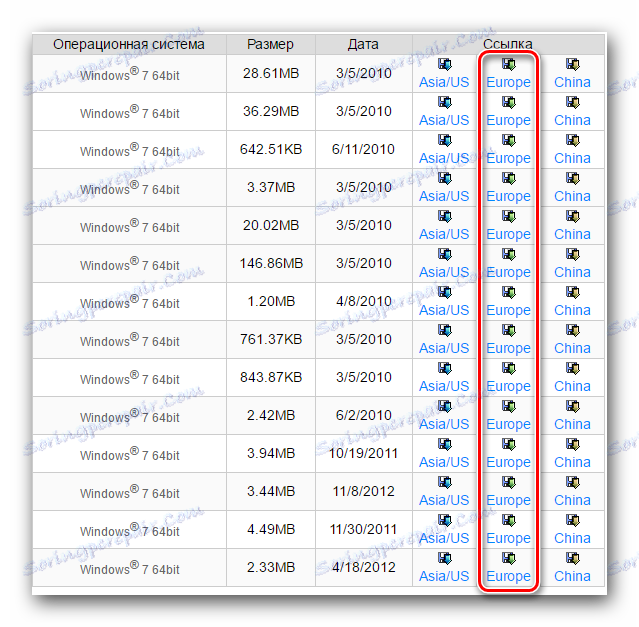
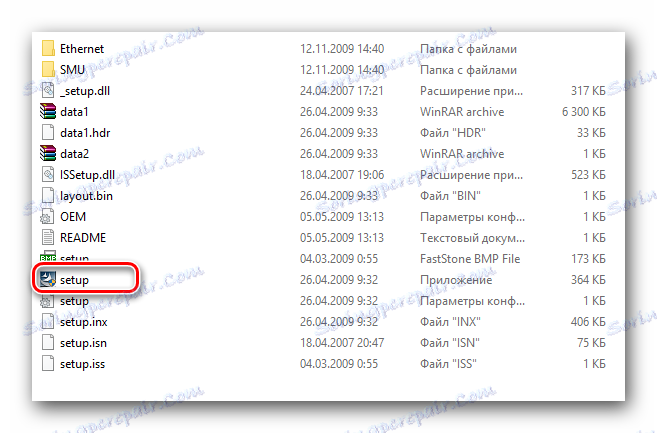
هذه هي جميع النقاط الأساسية التي يجب أن تعرفها ، إذا قررت استخدام هذه الطريقة. يمكنك العثور أدناه على طرق أخرى قد تجدها أكثر قبولًا.
الطريقة الثانية: تحديث ASRock Live
تم تطوير هذا البرنامج وأصدر رسميا من قبل آسروك. تتمثل إحدى وظائفه في العثور على برامج تشغيل لأجهزة العلامة التجارية وتثبيتها. دعونا نلقي نظرة فاحصة على كيف يمكن القيام بذلك مع هذا التطبيق.
- انقر فوق الرابط أعلاه وانتقل إلى صفحة طلب رسمي من تحديث آسروك لايف .
- نقوم بتمرير الصفحة المفتوحة لأسفل حتى نرى قسم "التنزيل" . هنا سترى حجم ملف التثبيت الخاص بالبرنامج ، ووصفه وزر التنزيل. نضغط على هذا الزر.
- الآن تحتاج إلى الانتظار حتى انتهاء التنزيل. سيتم تنزيل أرشيف إلى الكمبيوتر ، يوجد داخله مجلد يحتوي على ملف التثبيت. استرجعها ، ثم قم بتشغيل الملف نفسه.
- قبل البدء ، قد تظهر نافذة أمان. في ذلك ، تحتاج فقط إلى تأكيد إطلاق المثبت. للقيام بذلك ، انقر فوق زر "ابدأ" في النافذة التي تفتح.
- بعد ذلك ، سترى شاشة الترحيب لبرنامج التثبيت. لن يتم احتواء أي شيء مهم فيه ، لذا ما عليك سوى النقر فوق "التالي" للمتابعة.
- بعد ذلك تحتاج إلى تحديد المجلد الذي سيتم تثبيت التطبيق. يمكنك القيام بذلك في السطر المناسب. يمكنك بشكل مستقل وصف المسار إلى المجلد ، أو تحديده من الدليل الجذر المشترك للنظام. للقيام بذلك ، تحتاج إلى النقر فوق الزر "استعراض" . عندما يتم تحديد الموقع ، انقر فوق "التالي" مرة أخرى.
- الخطوة التالية هي اختيار اسم المجلد الذي سيتم إنشاؤه في قائمة ابدأ . يمكنك كتابة الاسم بنفسك أو تركه بشكل افتراضي. بعد ذلك ، انقر على زر "التالي" .
- في النافذة التالية ، سيتعين عليك إعادة فحص جميع البيانات المذكورة سابقاً - موقع التطبيق واسم المجلد لقائمة "ابدأ" . إذا كان كل شيء صحيحًا ، فحينئذٍ لبدء التثبيت ، انقر فوق الزر "تثبيت" .
- نحن في انتظار لبضع ثوان حتى يتم تثبيت البرنامج بشكل كامل. في النهاية ، ستظهر نافذة تحتوي على رسالة حول التنفيذ الناجح للمهمة. أغلق هذه النافذة بالنقر فوق الزر "إنهاء" أدناه.
- يظهر اختصار لتطبيق App Shop على سطح المكتب. شغله
- يمكن استيعاب جميع الإجراءات الإضافية لتنزيل البرنامج حرفيًا في عدة خطوات ، نظرًا لأن العملية بسيطة جدًا. تم نشر التعليمات العامة للخطوات اللاحقة من قبل متخصصين ASRock على صفحة التطبيق الرئيسية ، والرابط الذي أشرنا إليه في بداية الطريقة. سيكون تسلسل الإجراءات هو نفسه كما هو موضح في الصورة.
- بعد الانتهاء من هذه الإجراءات البسيطة ، تقوم بتثبيت جميع برامجك على اللوحة الأم ASRock N68C-S UCC.
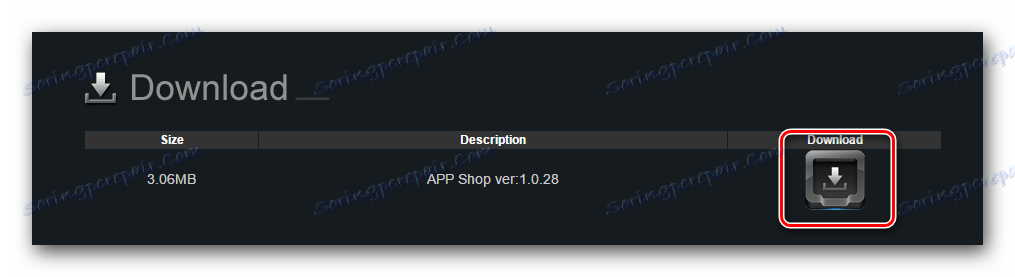
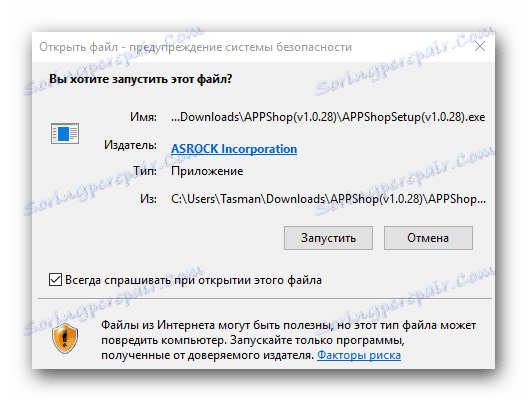
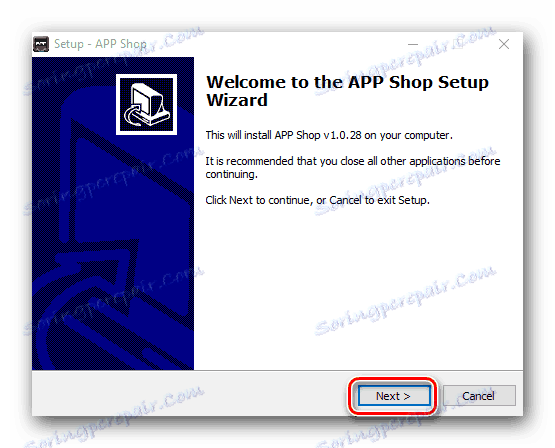
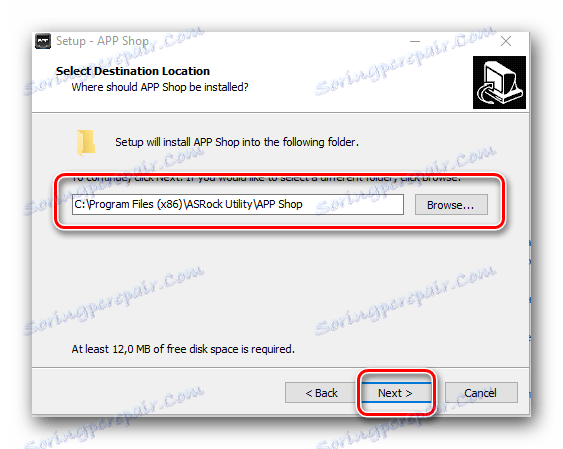
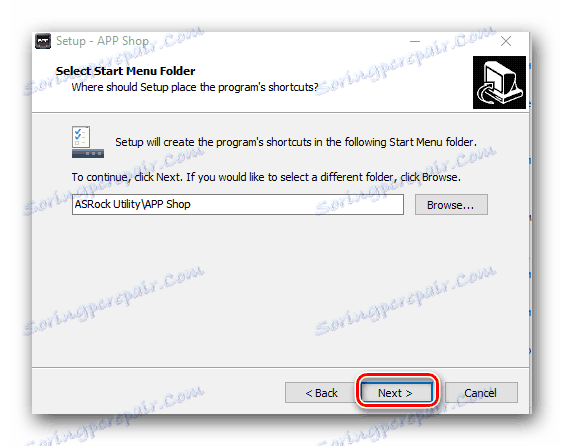
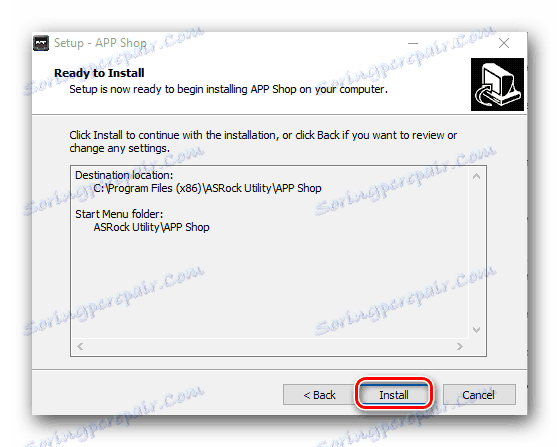
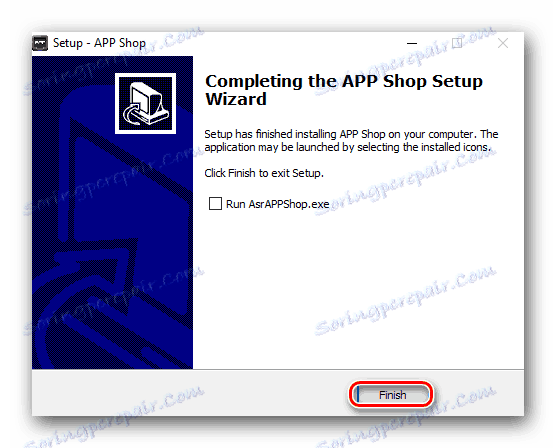
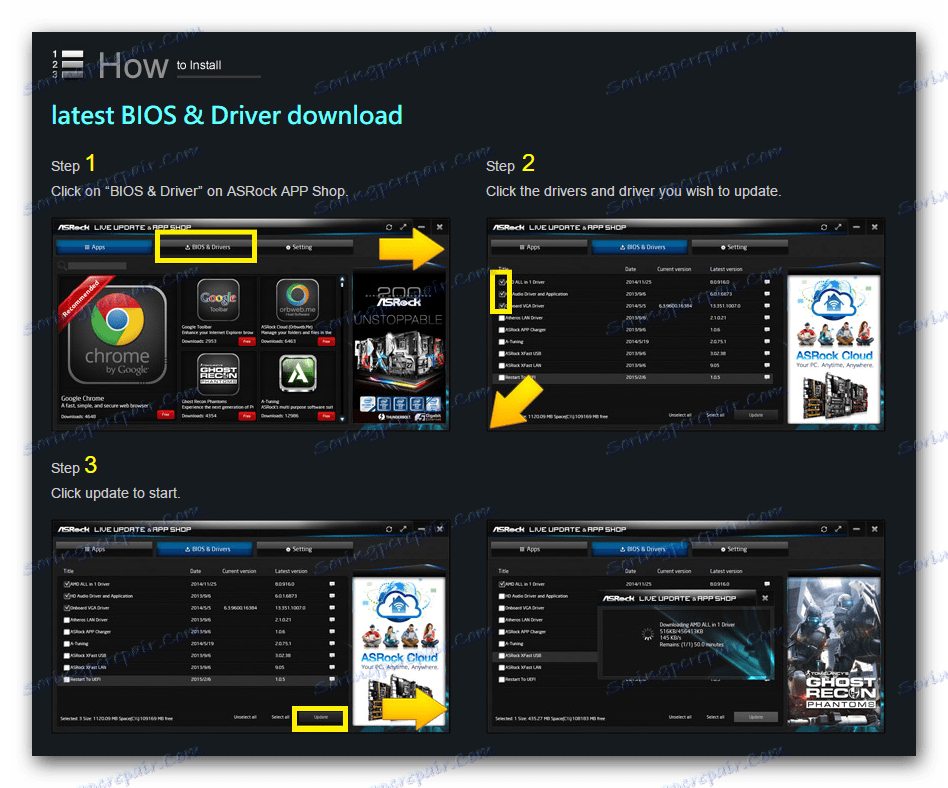
الطريقة الثالثة: تطبيقات لتثبيت البرنامج
يلجأ المستخدمون العصريون بشكل متزايد إلى هذه الطريقة عندما يحتاجون إلى تثبيت برامج التشغيل لأي جهاز. هذا ليس مفاجئًا ، لأن هذه الطريقة عالمية وعالمية. الحقيقة هي أن البرامج ، التي سنناقشها أدناه ، تقوم تلقائيًا بفحص النظام الخاص بك. وهي تحدد جميع الأجهزة التي تريد تنزيل جهاز جديد أو تحديث برنامج مثبت بالفعل. بعد ذلك ، يقوم البرنامج بتنزيل الملفات الضرورية ويقوم بتثبيت البرنامج. وهذا لا ينطبق فقط على اللوحات الأم ASRock ، ولكن أيضا على أي معدات. لذلك في كل مرة يمكنك تثبيت جميع البرامج في وقت واحد. هناك الكثير من هذه البرامج في الشبكة. تقريبا أي منها مناسب لهذه المهمة. لكننا خصَّصنا أفضل الممثلين وأجرينا مراجعة منفصلة لمزاياها وعيوبها.
اقرأ المزيد: أفضل برنامج لتثبيت برامج التشغيل
في الحالة الحالية ، سنوضح لك كيفية تثبيت البرنامج باستخدام التطبيق سائق الداعم .
- قم بتنزيل البرنامج على الكمبيوتر الخاص بك وقم بتثبيته. وصلة إلى الموقع الرسمي للتطبيق سوف تجد في المادة المذكورة أعلاه.
- في نهاية التثبيت ، تحتاج إلى تشغيل البرنامج.
- بالإضافة إلى أن التطبيق هو أنه عندما يبدأ فإنه سوف تفحص النظام الخاص بك تلقائيا. كما ذكرنا أعلاه ، يحدد هذا الفحص الأجهزة دون تثبيت برامج التشغيل. سيتم عرض التقدم المحرز في التحقق في نافذة البرنامج في شكل الاهتمام. فقط في انتظار نهاية العملية.
- عند انتهاء الفحص ، تظهر نافذة التطبيق التالية. وسوف تدرج المعدات دون برامج أو مع السائقين عفا عليها الزمن. يمكنك تثبيت كافة البرامج مرة واحدة ، أو تحديد تلك المكونات فقط التي تعتقد أنها تتطلب تثبيتًا منفصلاً. للقيام بذلك ، تحتاج إلى وضع علامة على المعدات اللازمة ، ثم انقر فوق الزر "تحديث" بجانب اسمها.
- بعد ذلك ، ستظهر نافذة صغيرة مع نصائح التثبيت على الشاشة. نوصي بدراستها. ثم انقر في زر النافذة نفسها "موافق" .
- الآن يبدأ التثبيت نفسه. يمكن مراقبة التقدم والتقدم في الجزء العلوي من نافذة التطبيق. هناك أيضا زر "إيقاف" ، والذي يوقف العملية الحالية. والحقيقة هي أننا لا ننصح بذلك دون الحاجة الماسة. نحن ننتظر فقط أن يتم تثبيت جميع البرامج.
- في نهاية الإجراء ، سترى رسالة في نفس المكان حيث تم عرض تقدم التثبيت سابقًا. ستشير الرسالة إلى نتيجة العملية. وعلى الجانب الأيمن سيكون هناك زر "إعادة التشغيل" . يجب النقر فوقه. كما يشير اسم الزر ، سيقوم هذا الإجراء بإعادة تمهيد النظام الخاص بك. مطلوب إعادة التشغيل حتى يتسنى لجميع الإعدادات وبرامج التشغيل أن تأخذ التأثير النهائي.
- يمكن لهذه الإجراءات البسيطة تثبيت برامج لجميع أجهزة الكمبيوتر ، بما في ذلك ، وللوحة الأم ASRock.

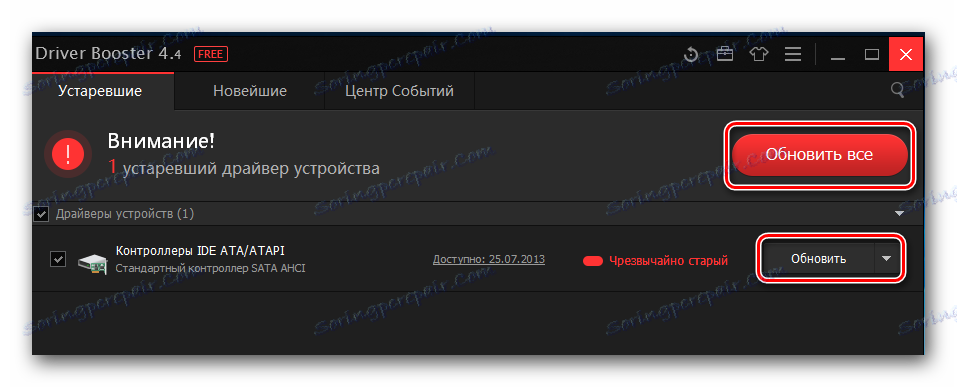
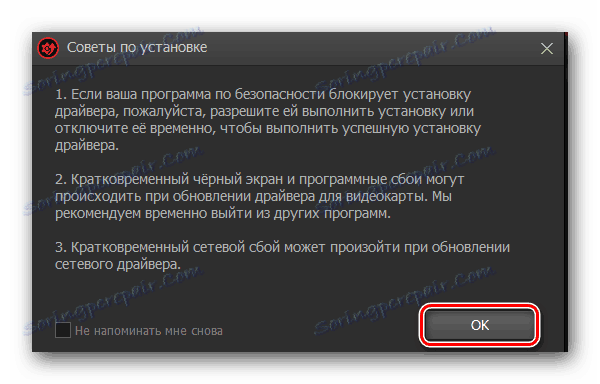
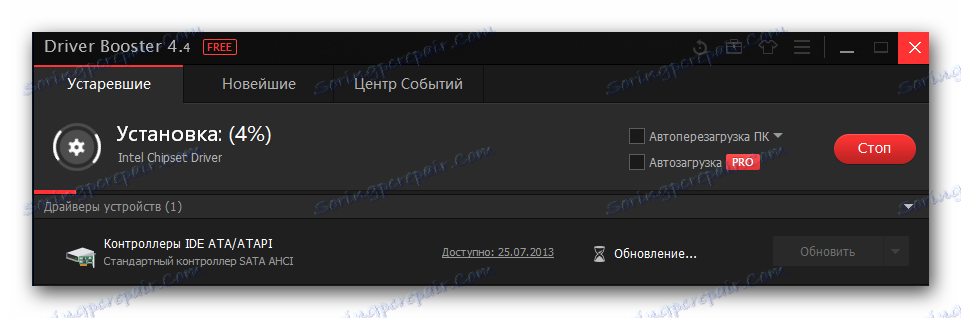
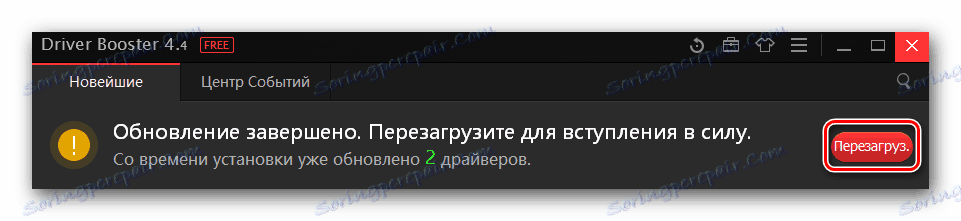
بالإضافة إلى التطبيق الموضح ، هناك الكثير من التطبيقات الأخرى التي يمكنها مساعدتك في هذا الأمر. ما لا يقل عن ممثل جدير هو DriverPack الحل . هذا هو برنامج خطير مع قاعدة رائعة من البرامج والأجهزة. بالنسبة لأولئك الذين يقررون استخدامه ، قمنا بإعداد دليل رائع منفصل.
الدرس: كيفية تثبيت برامج التشغيل مع حل DriverPack
الطريقة الرابعة: تحديد البرامج حسب معرف الجهاز
يحتوي كل جهاز وجهاز كمبيوتر على معرِّف فريد شخصي. تعتمد هذه الطريقة على استخدام قيمة هذا المعرف (المعرف) للبحث عن البرامج. خاصة لمثل هذه الأغراض ، تم اختراع مواقع ويب خاصة للبحث في قاعدة البيانات الخاصة بها لبرنامج التشغيل الخاص بمعرف الجهاز المحدد. بعد ذلك ، يتم عرض النتيجة ، وتحتاج فقط إلى تنزيل الملفات إلى الكمبيوتر وتثبيت البرنامج. للوهلة الأولى ، قد يبدو كل شيء بسيطًا جدًا. ولكن ، كما تظهر الممارسة ، في المستخدمين العملية لديهم عدد من الأسئلة. من أجل راحتك ، قمنا بنشر درس مكرس بالكامل لهذه الطريقة. نأمل بعد قراءته أن تحل جميع أسئلتك ، إن وجدت.
الدرس: سائق البحث عن طريق معرف الجهاز
الطريقة الخامسة: الأداة المساعدة Windows لتثبيت برامج التشغيل
بالإضافة إلى الطرق المذكورة أعلاه ، يمكنك أيضًا استخدام الأداة المساعدة القياسية لتثبيت البرنامج على اللوحة الأم ASRock. وهو موجود بشكل افتراضي في كل إصدار من نظام التشغيل Windows. في هذه الحالة ، لا يلزم تثبيت برامج إضافية لهذا ، أو البحث في البرنامج بنفسك على مواقع الويب. هذا ما يجب القيام به.
- تتمثل الخطوة الأولى في بدء "مدير الأجهزة" . أحد الخيارات لتهيئة هذه النافذة هو الجمع بين المفاتيح "Win" و "R" والإدخال اللاحق للمعلمة
devmgmt.mscفي الحقل الظاهر. بعد ذلك ، يجب النقر فوق "موافق" في نفس النافذة أو على مفتاح "Enter" على لوحة المفاتيح.![نبدأ مدير الجهاز]()
يمكنك استخدام أي طريقة تسمح لك بفتح "مدير الأجهزة" . - في قائمة المعدات لن تجد مجموعة "اللوحة الأم" . جميع مكونات هذا الجهاز موجودة في فئات منفصلة. يمكن أن تكون هذه بطاقات الصوت ومهايئات الشبكة ومنافذ USB وما إلى ذلك. لذلك ، ستحتاج إلى اتخاذ قرار فوري بشأن الجهاز الذي ترغب في تثبيت البرنامج عليه.
- على المعدات المختارة ، بشكل أكثر دقة على اسمها ، فمن الضروري الضغط على الزر الأيمن للماوس. سيؤدي ذلك إلى قائمة سياق إضافية. من قائمة الإجراءات ، يجب تحديد خيار "تحديث برامج التشغيل" .
- ونتيجة لذلك ، سترى أداة البحث عن البرامج على الشاشة ، والتي ذكرناها في بداية الطريقة. في النافذة التي تظهر ، ستتم مطالبتك بتحديد خيار البحث. إذا قمت بالنقر فوق سطر "البحث التلقائي" ، فستحاول الأداة البحث عن البرنامج على الإنترنت من تلقاء نفسها. عند استخدام وضع "يدوي" ، تحتاج إلى تحديد موقع الأداة على الكمبيوتر حيث يتم تخزين ملفات برنامج التشغيل ، ومن هناك سيحاول النظام سحب الملفات الضرورية. نوصي باستخدام الخيار الأول. انقر لهذا على سطر بالاسم المناسب.
- بعد ذلك مباشرة ، ستبحث الأداة عن الملفات المناسبة. إذا نجحت ، سيتم تثبيت برامج التشغيل التي تم العثور عليها على الفور.
- في النهاية ، سيتم عرض النافذة الأخيرة. في ذلك يمكنك معرفة نتائج عملية البحث والتركيب بأكملها. لإنهاء العملية ، أغلق النافذة.
الدرس: إطلاق "مدير الأجهزة"
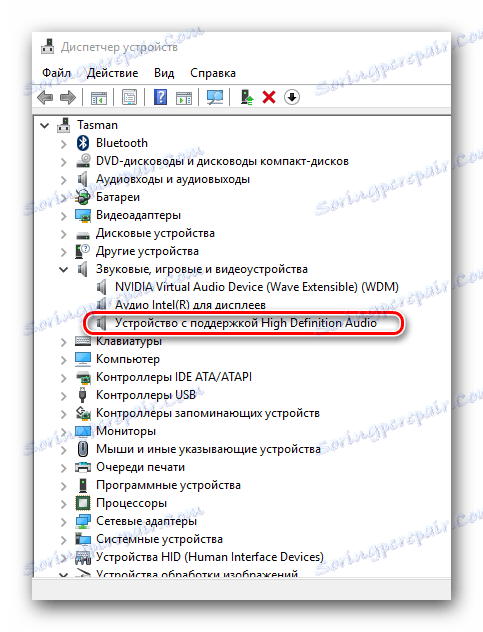
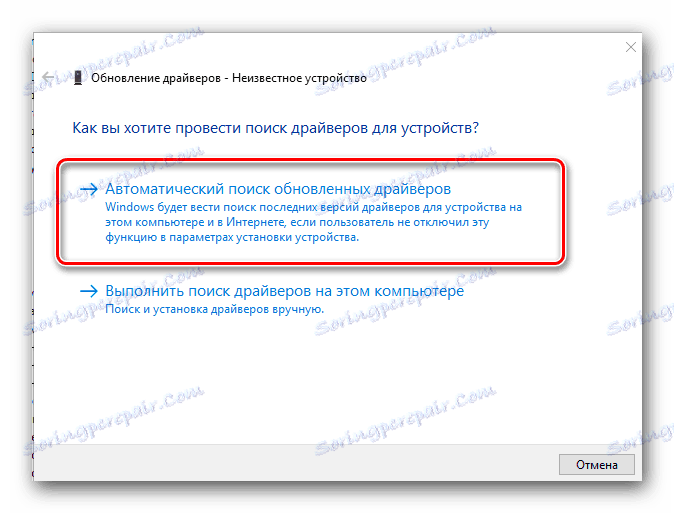
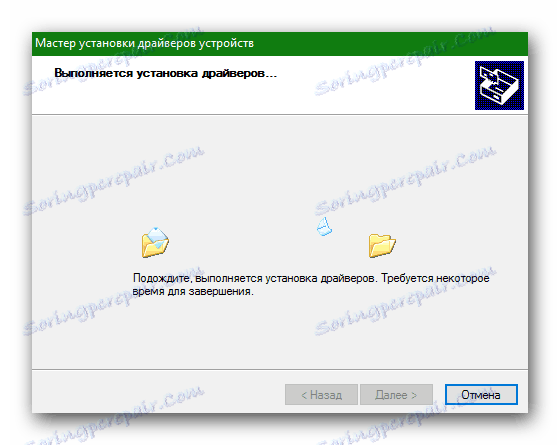
نلفت انتباهكم إلى أنه من غير المجدي أن نعلق آمالا كبيرة على هذه الطريقة ، لأنها لا تعطي دائما نتيجة إيجابية. في مثل هذه الحالات ، من الأفضل استخدام الطريقة الأولى المذكورة أعلاه.
كانت هذه هي الطريقة الأخيرة ، التي أردنا إخبارك عنها في هذه المقالة. نأمل أن أحدهم سيساعدك في حل المشاكل مع تثبيت برامج التشغيل على اللوحة الأم ASRock N68C-S UCC. لا تنس التحقق من إصدار البرنامج المثبت من وقت لآخر ، من أجل الحصول دائمًا على أحدث البرامج.